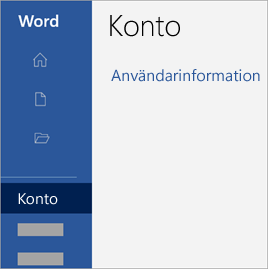Om du försöker installera ett språkpaket och du får ett felmeddelande med koden 30054-1011 där det står att för den här installationen måste ett kompatibelt Microsoft Office-program vara installerat på datorn, kan det bero på att du inte har Microsoft 365 installerat eller att din version installerades från Microsoft Store Windows 10-appen.
Kontrollera om Office är installerat
Kontrollera först om Microsoft 365 är installerat på datorn. Välj Start och sök efter ett program, t.ex. Word eller Visio. (Om du är osäker på hur du gör det kan du läsa Kan du inte hitta Office-programmen.)
Om Microsoft 365 inte är installerat måste du installera det innan du installerar språkpaketet eller språkverktygen.
Om du upptäcker att Microsoft 365 är installerat kontrollerar du om det installerades med Microsoft Store-appen, eftersom Microsoft 365-språkpaketen och -språkverktygen inte är kompatibla med den här typen av installation. Kontrollera om du har den här typen av installation genom att göra följande:
-
Öppna ett Microsoft 365-program och välj Konto. (Om du gör detta från en befintlig Office-fil eller ett befintligt dokument väljer du Arkiv > Konto.
-
Under Produktinformation letar du upp knappen Om och kontrollerar följande:
Microsoft Store-installationer har ett versionsnummer och ett build-nummer samt frasen Microsoft Store.
Om du har den här typen av installation måste du först avinstallera den genom att följa anvisningarna nedan. När det är klart kan du fortsätta med att installera Office och sedan installera det språkpaket eller de språkverktyg som du vill använda.
Avinstallera Office som installerats från Microsoft Store-appen
-
Välj Start
-
Under Appar och funktioner väljer du den version av Office som du vill avinstallera.
Obs!: Om du har installerat en Microsoft 365-programsvit, till exempel Office Home and Student, eller om du har en Microsoft 365-prenumeration söker du efter programsvitens namn. Om du har köpt ett enskilt Microsoft 365-program, som Word eller Visio, söker du efter programmets namn.
-
Välj Avinstallera.
Tips: Om du inte kan avinstallera Microsoft Store-installationen med Inställningar i Windows 10, väljer du Avinstallera Office manuellt med hjälp av PowerShell nedan för att visa de anvisningarna.
Du behöver bara göra det här om du inte kunde avinstallera Office med hjälp av anvisningarna ovan.
Ta bort Office
-
Högerklicka på Start
-
I Windows PowerShell-fönstret skriver du följande:
Get-AppxPackage -name “Microsoft.Office.Desktop” | Remove-AppxPackage
-
Tryck på Enter.
Det här tar några minuter. När det är klart visas en ny kommandotolk.
Bekräfta att Office har tagits bort
-
I Windows PowerShell-fönstret skriver du följande:
Get-AppxPackage -name “Microsoft.Office.Desktop”
-
Tryck på Enter.
Om det endast visas en kommandotolk utan ytterligare information betyder det att du har tagit bort Microsoft 365 och kan stänga Windows PowerShell-fönstret.
Installera eller installera om Office och språkpaket eller språkverktyg
-
När du har avinstallerat Microsoft 365 eller verifierat att du inte har installerat det, måste du installera det med hjälp av anvisningarna nedan för din version.
-
När Microsoft 365 är installerat kan du fortsätta med att installera det språkpaket och de språkverktyg som du behöver. Se Language Accessory Pack för Office.